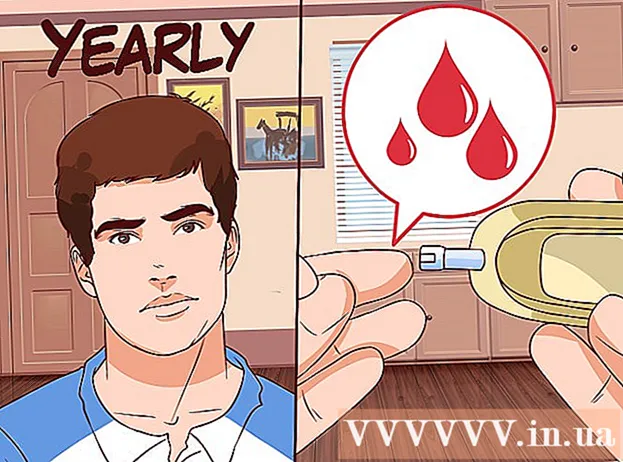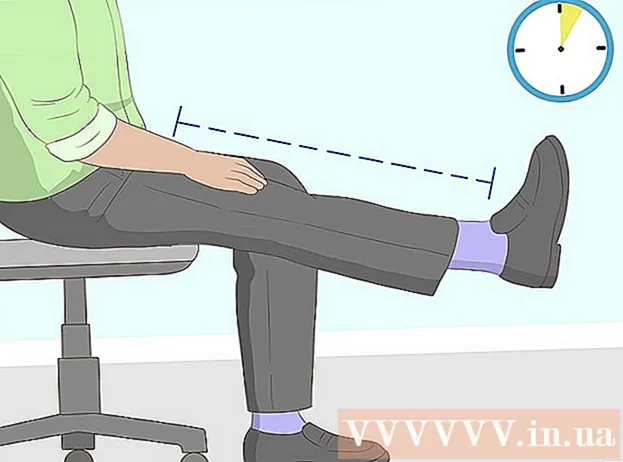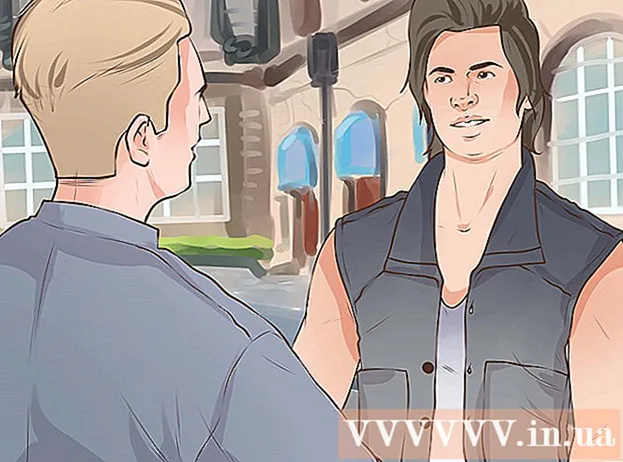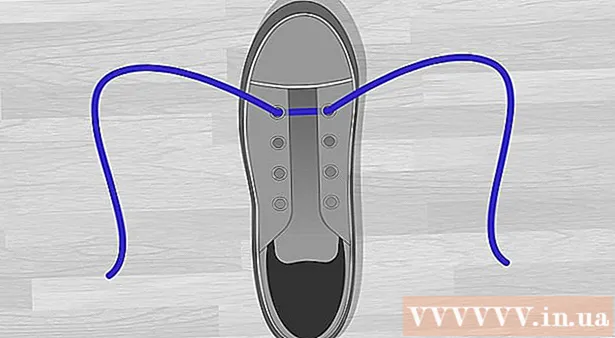Auteur:
Judy Howell
Date De Création:
3 Juillet 2021
Date De Mise À Jour:
1 Juillet 2024

Contenu
- Avancer d'un pas
- Méthode 1 sur 2: autoriser un programme
- Méthode 2 sur 2: autoriser tous les logiciels
- Conseils
- Mises en garde
Ce wikiHow vous apprend à installer un logiciel sur votre Mac qui n'est pas approuvé par Apple. MacOS Sierra marque la plupart des programmes non officiels comme des logiciels non signés, vous devrez donc effectuer ce processus pour installer de nombreuses applications ou programmes tiers. Vous pouvez organiser cela par installation ou désactiver complètement cette protection.
Avancer d'un pas
Méthode 1 sur 2: autoriser un programme
 Téléchargez le logiciel comme vous le feriez normalement. Lorsqu'on vous demande si vous souhaitez conserver ou supprimer le fichier, sélectionnez «conserver». Notez que vous ne devez le faire que si vous êtes sûr de faire confiance à l'éditeur du logiciel.
Téléchargez le logiciel comme vous le feriez normalement. Lorsqu'on vous demande si vous souhaitez conserver ou supprimer le fichier, sélectionnez «conserver». Notez que vous ne devez le faire que si vous êtes sûr de faire confiance à l'éditeur du logiciel.  Ouvrez le fichier d'installation de votre logiciel. Une fenêtre contextuelle d'erreur s'ouvrira, disant: "[Nom] ne peut pas être ouvert car il n'a pas été téléchargé depuis l'App Store."
Ouvrez le fichier d'installation de votre logiciel. Une fenêtre contextuelle d'erreur s'ouvrira, disant: "[Nom] ne peut pas être ouvert car il n'a pas été téléchargé depuis l'App Store."  cliquer sur d'accord. Cela ferme la fenêtre contextuelle.
cliquer sur d'accord. Cela ferme la fenêtre contextuelle.  Ouvrez le menu Apple
Ouvrez le menu Apple  cliquer sur Préférences de système. Cette option est en haut du menu déroulant.
cliquer sur Préférences de système. Cette option est en haut du menu déroulant.  cliquer sur Sécurité et confidentialité. Il se trouve en haut de la fenêtre des Préférences Système.
cliquer sur Sécurité et confidentialité. Il se trouve en haut de la fenêtre des Préférences Système.  Cliquez sur la serrure. C'est en bas à gauche de la fenêtre.
Cliquez sur la serrure. C'est en bas à gauche de la fenêtre.  Entrez votre mot de passe puis cliquez sur Ouvrir. Cela vous permet de modifier les éléments de ce menu.
Entrez votre mot de passe puis cliquez sur Ouvrir. Cela vous permet de modifier les éléments de ce menu.  cliquer sur Ouvrez quand même. C'est à côté du nom du fichier.
cliquer sur Ouvrez quand même. C'est à côté du nom du fichier.  cliquer sur Ouvrir lorsque vous y êtes invité. Cela ouvrira le fichier et procédera à l'installation.
cliquer sur Ouvrir lorsque vous y êtes invité. Cela ouvrira le fichier et procédera à l'installation.
Méthode 2 sur 2: autoriser tous les logiciels
 Ouvrir Spotlight
Ouvrir Spotlight  Taper Terminal, et cliquez sur
Taper Terminal, et cliquez sur  Taper sudo spctl --master-disable dans Terminal et appuyez sur ⏎ Retour. C'est le code qui active l'option d'installation.
Taper sudo spctl --master-disable dans Terminal et appuyez sur ⏎ Retour. C'est le code qui active l'option d'installation.  Tapez votre mot de passe. Il s'agit du mot de passe que vous utilisez pour vous connecter à votre Mac. Cela restaurera l'option dont vous avez besoin dans le menu Sécurité et confidentialité.
Tapez votre mot de passe. Il s'agit du mot de passe que vous utilisez pour vous connecter à votre Mac. Cela restaurera l'option dont vous avez besoin dans le menu Sécurité et confidentialité.  Ouvrez le menu Apple
Ouvrez le menu Apple  cliquer sur Préférences de système. Cette option est en haut du menu déroulant.
cliquer sur Préférences de système. Cette option est en haut du menu déroulant.  cliquer sur Sécurité et confidentialité. Il se trouve en haut de la fenêtre des Préférences Système.
cliquer sur Sécurité et confidentialité. Il se trouve en haut de la fenêtre des Préférences Système.  Cliquez sur la serrure. C'est en bas à gauche de la fenêtre.
Cliquez sur la serrure. C'est en bas à gauche de la fenêtre.  Entrez votre mot de passe puis cliquez sur Ouvrir. Vous devriez maintenant pouvoir modifier les paramètres dans ce menu.
Entrez votre mot de passe puis cliquez sur Ouvrir. Vous devriez maintenant pouvoir modifier les paramètres dans ce menu.  Cochez la case Toute source ou "Partout" sur. C'est sous la rubrique «Autoriser les applications téléchargées» en bas de la fenêtre. Lorsque vous faites cela, une fenêtre contextuelle apparaîtra.
Cochez la case Toute source ou "Partout" sur. C'est sous la rubrique «Autoriser les applications téléchargées» en bas de la fenêtre. Lorsque vous faites cela, une fenêtre contextuelle apparaîtra.  cliquer sur Autoriser ou "Autoriser de n'importe où" lorsque vous y êtes invité. En faisant cela, vous pouvez installer un logiciel de développement dont l'identité est inconnue sans avoir à le confirmer dans le menu.
cliquer sur Autoriser ou "Autoriser de n'importe où" lorsque vous y êtes invité. En faisant cela, vous pouvez installer un logiciel de développement dont l'identité est inconnue sans avoir à le confirmer dans le menu. - Si vous n'installez pas de logiciel non signé dans les 30 jours, vous devrez réactiver ces paramètres.
- Cliquez sur le verrou si vous souhaitez empêcher d'autres modifications.
 Installez votre logiciel. Vous devriez maintenant pouvoir installer votre logiciel comme vous le feriez normalement.
Installez votre logiciel. Vous devriez maintenant pouvoir installer votre logiciel comme vous le feriez normalement.
Conseils
- Un certain nombre d'applications tierces sont approuvées par Apple, mais le nombre est relativement petit.
- Si vous avez téléchargé le programme mais que vous ne pouvez pas l'ouvrir car votre ordinateur n'autorise pas les logiciels de développeurs non autorisés, accédez à Téléchargements dans le Finder. Faites un clic droit sur votre logiciel et appuyez sur "Ouvrir". Entrez votre mot de passe administrateur.
Mises en garde
- Vérifiez toujours la présence de virus dans les fichiers avant de tenter d'installer quoi que ce soit sur votre Mac.